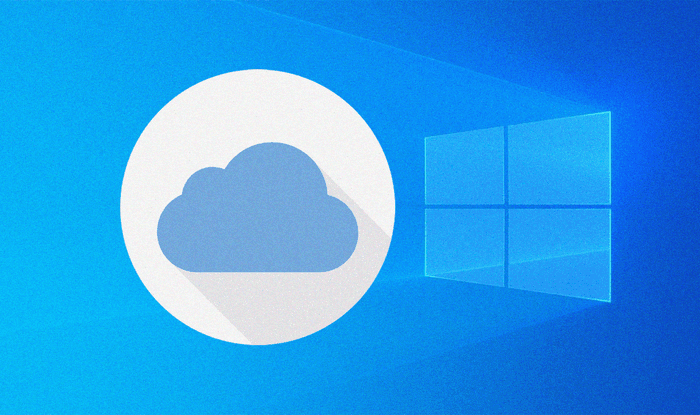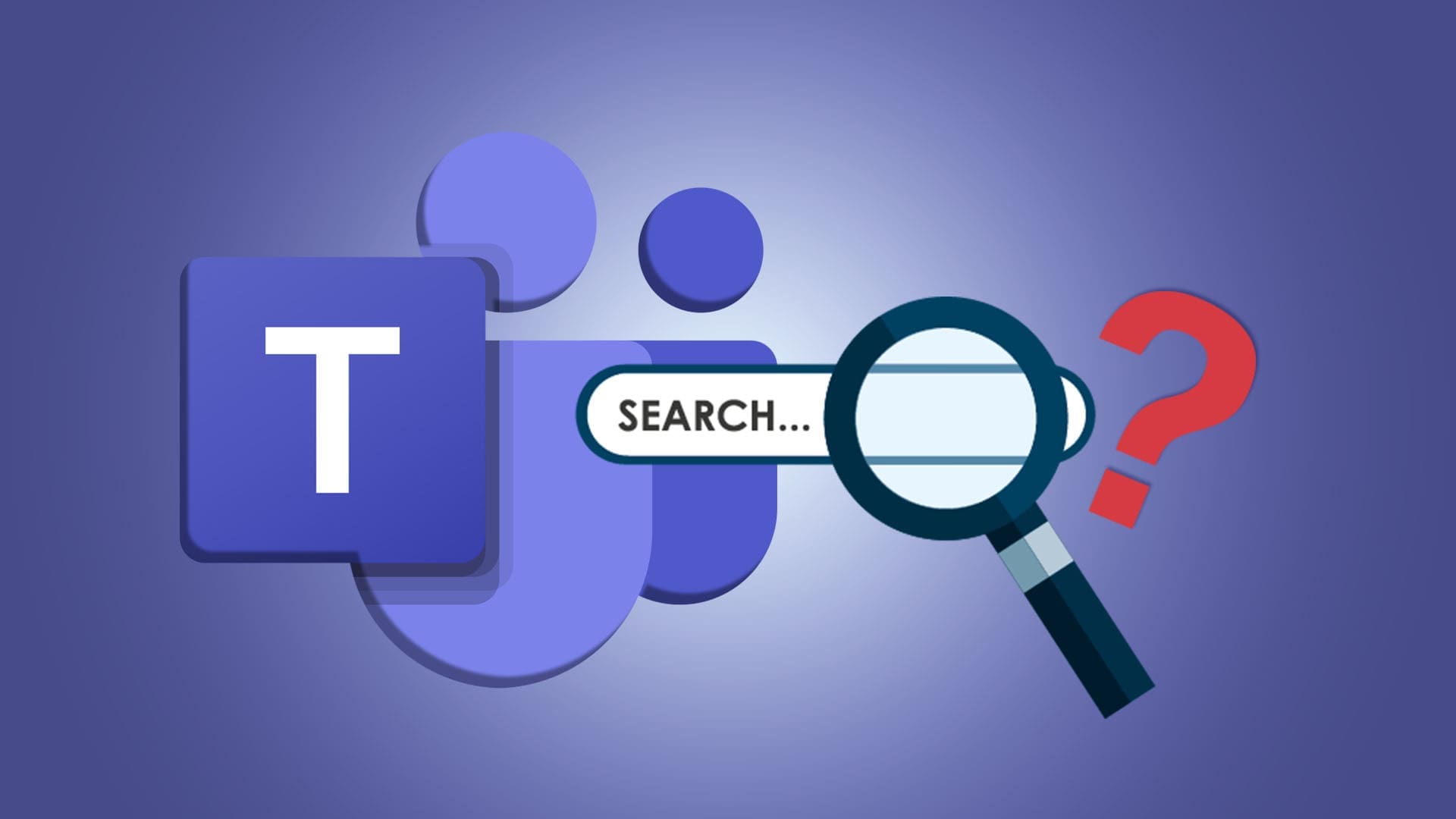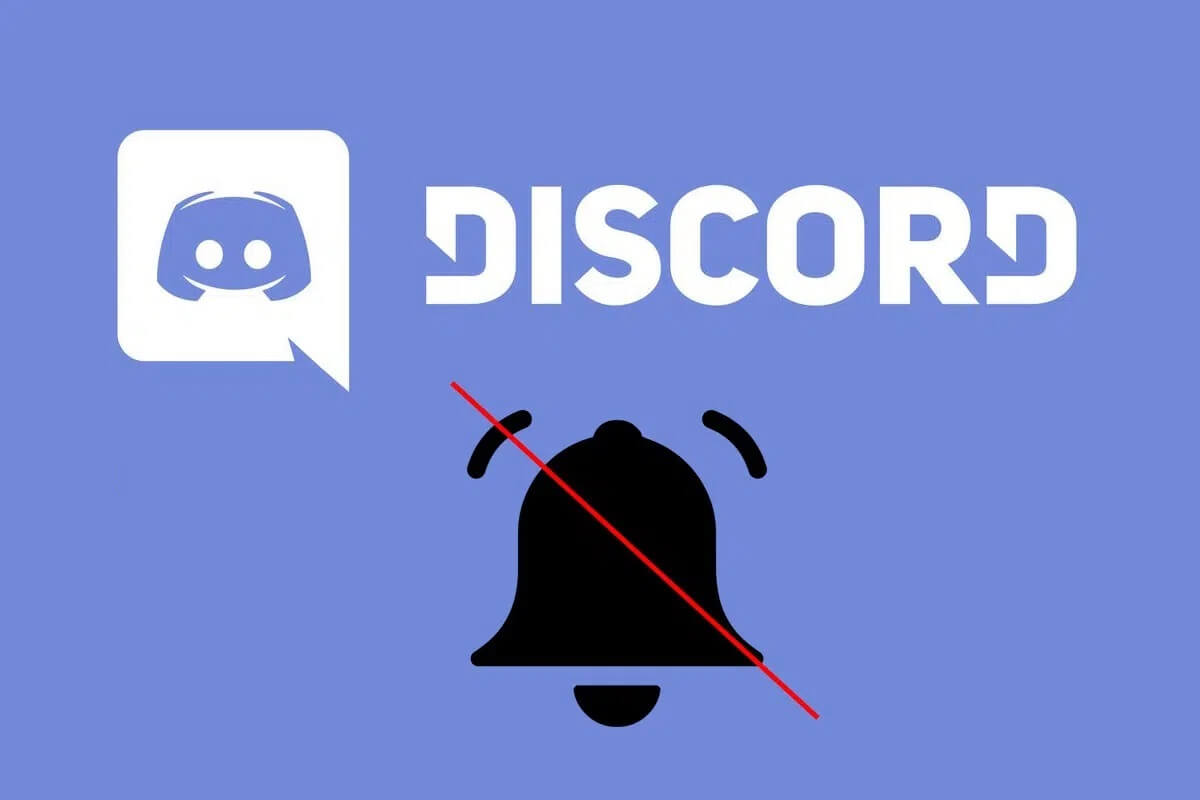Word 和 PDF 文件在当今的工作环境中非常重要。 各种文档,如文章、收据、提案、作业等,都采用这些数字格式。 在 Microsoft Word 文档中,您可以将 PDF 文件作为对象插入。 但是,在 PDF 中嵌入 Word 文档并不是一件容易且熟悉的事情。

作为最受欢迎的 PDF 阅读器之一,它包含 使用Adobe Acrobat 它具有许多功能,其中包括附件。 此功能可用于在任何 PDF 文件中嵌入 Word 文档。
除了 Microsoft Word 文件,您还可以将其他文件类型插入 PDF 文件。 但是,对于 EXE、VBS 或 ZIP 文件格式等文件类型,Acrobat 警告说,由于经常与可能损害您的计算机的恶意软件相关联,因此它不会在附加文件后打开该文件。
如何使用 ADOBE ACROBAT 在 PDF 文件中插入 Microsoft Word 作为附件
要将 Word 文档插入 PDF 文件,您需要使用选项卡“工具在 Adobe Acrobat 中。 这些步骤适用于 Adobe Acrobat Pro DC、Adobe Acrobat 2020 和 Adobe Acrobat 2017。以下是要遵循的步骤:
第1步:在您的计算机上,单击开始菜单并搜索 Adobe Acrobat。
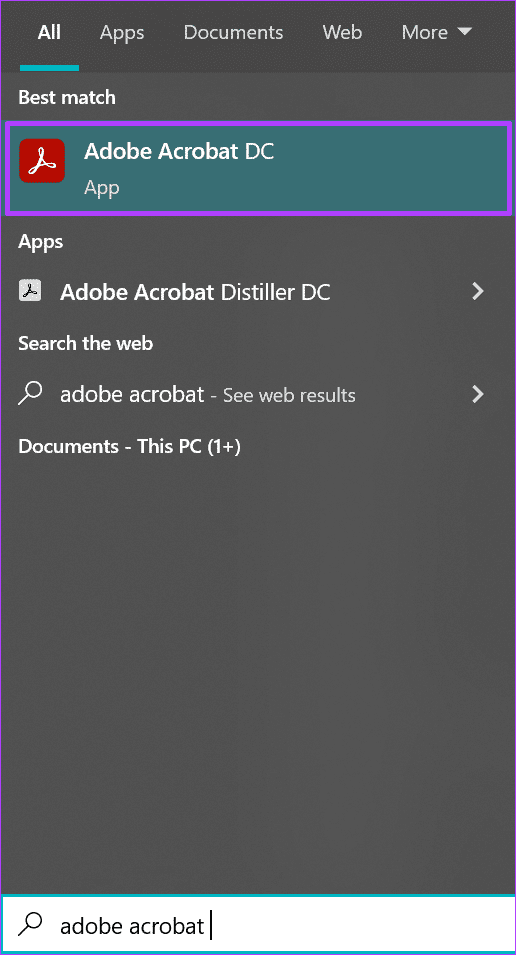
步骤2: 点击 打开 运行应用程序 使用Adobe Acrobat 的结果。
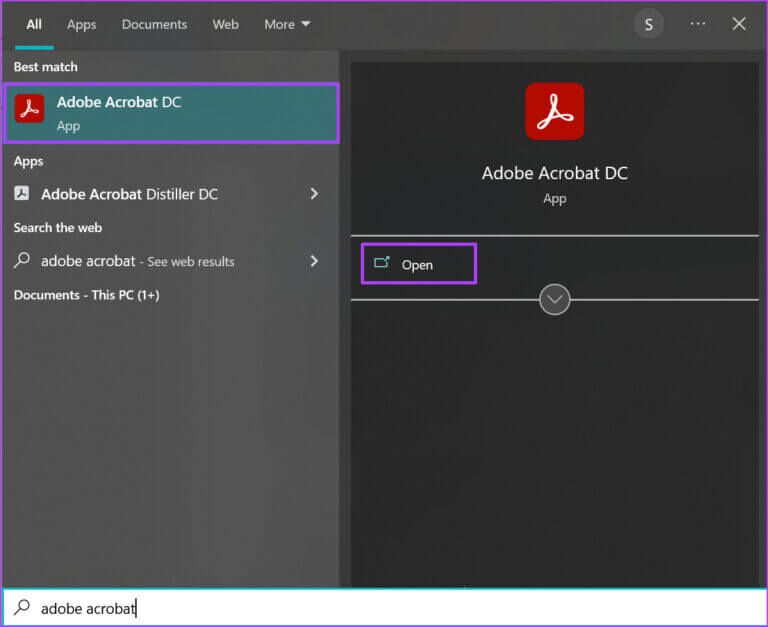
步骤3: 当应用程序运行时,将光标移动到左上角,然后单击文件。
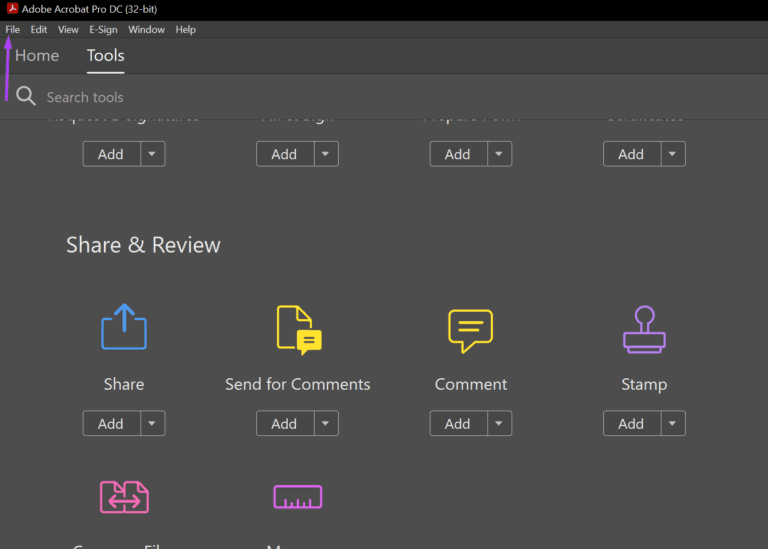
步骤4: 点击 打开 的 显示的选项。
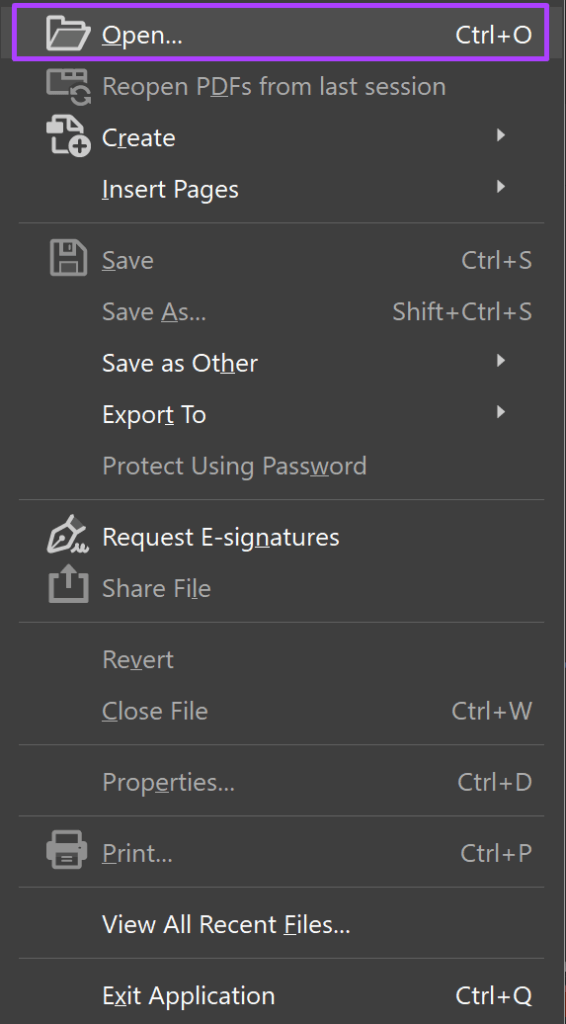
步骤5: 审查 PDF文件 您要使用的,然后选择它 插入一个 Word 文档在其中,然后单击打开以运行它。
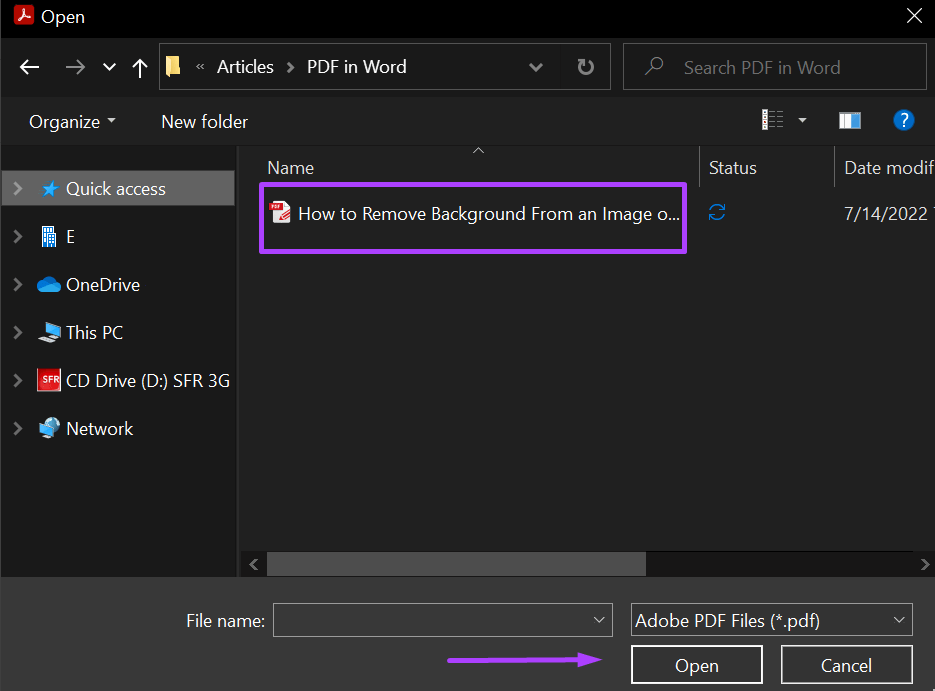
步骤6: 在功能区上,点击 工具.
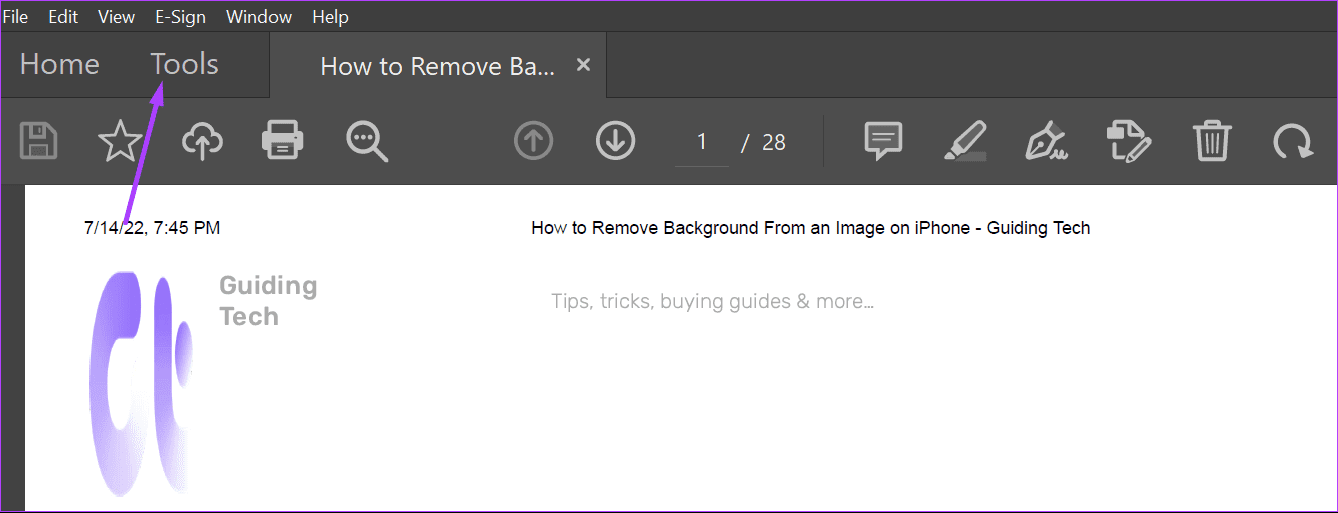
步骤7: 在新页面上,单击编辑 PDF.
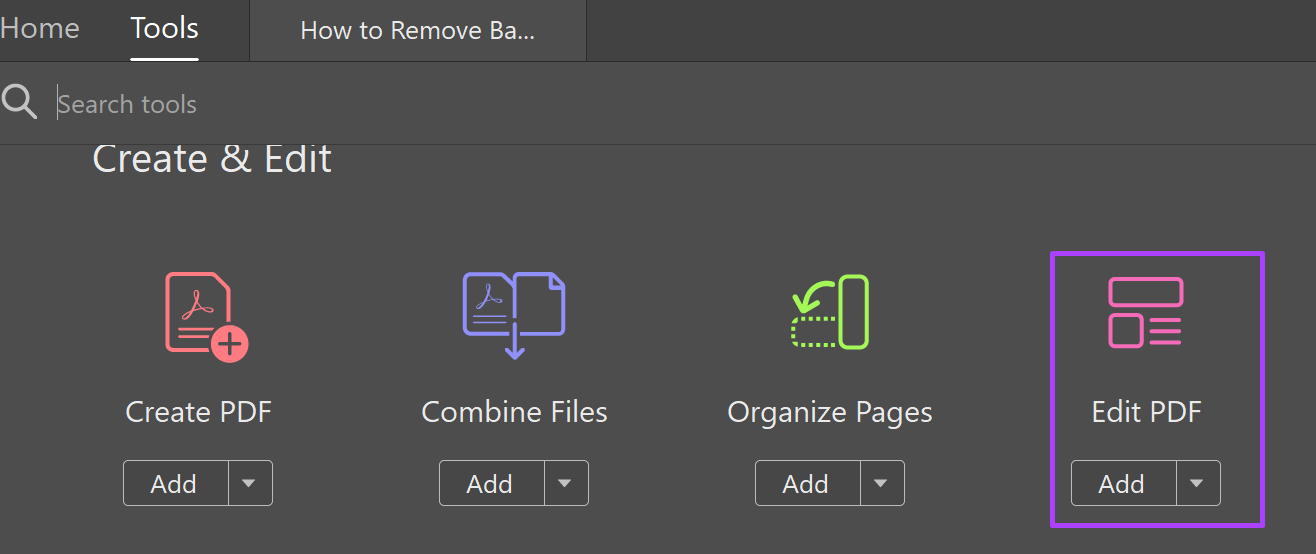
步骤8: 点击 水平省略号 其中代表 选项.
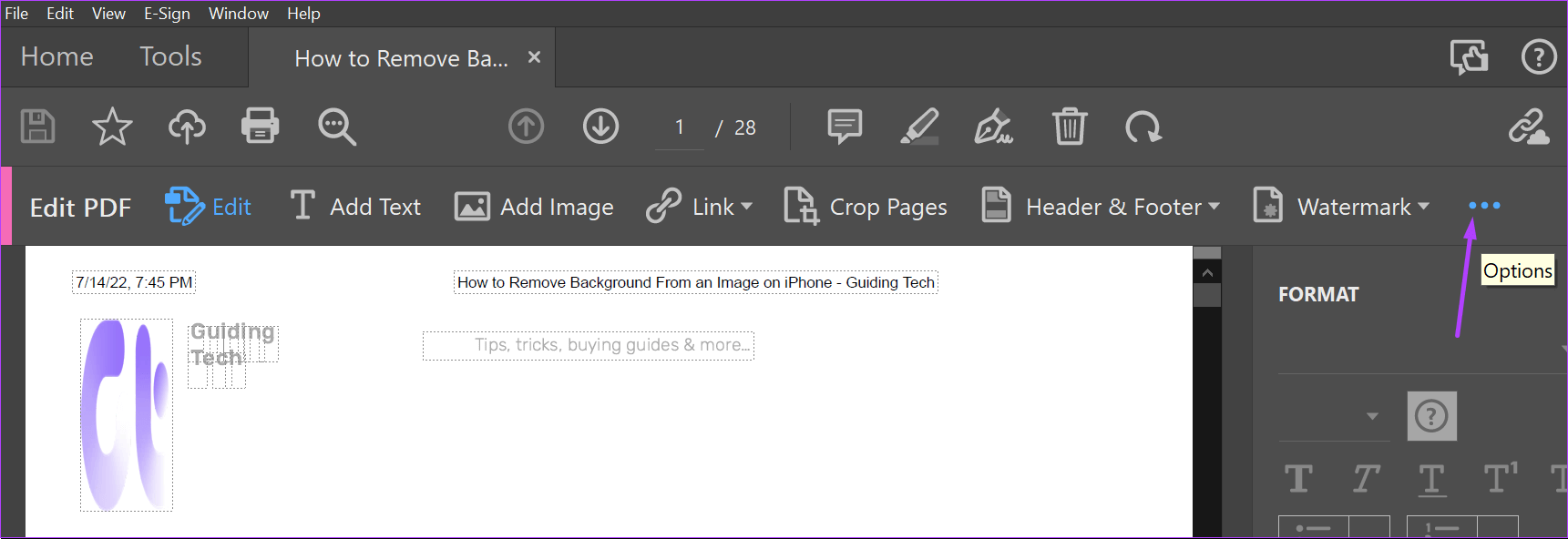
步骤9: 点击 "附加文件从菜单。
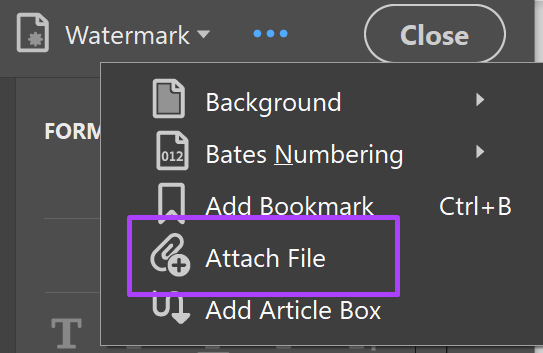
步骤10: 在您的计算机上,选择 字文件 要插入并单击 打开.
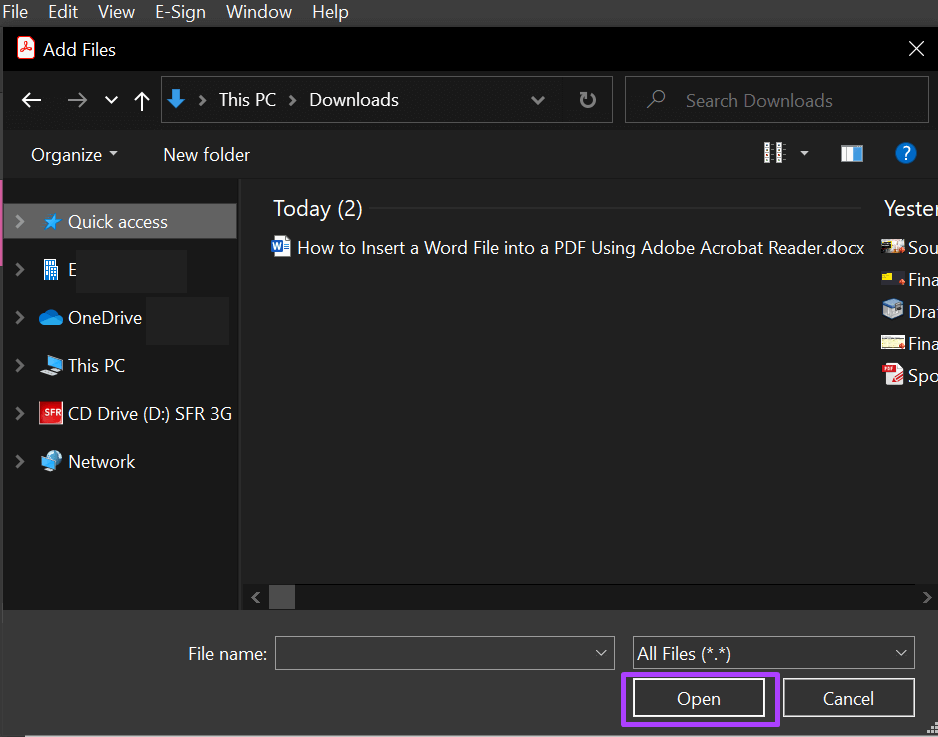
步骤11: 点击 图标 保存到 保留您的更改。

将 Word 文件插入 PDF 后,您应该会在 Adobe Acrobat 的“附件”窗格中看到它。
如何使用 ADOBE ACROBAT 打开 PDF 中的 MICROSOFT WORD 附件
如果您是带有 Word 附件的 PDF 的收件人,或者您已将 Word 文件插入 PDF 并且无法查看,那么您应该执行以下操作。
步骤1: 在您的计算机上,单击开始菜单并搜索 Adobe Acrobat。
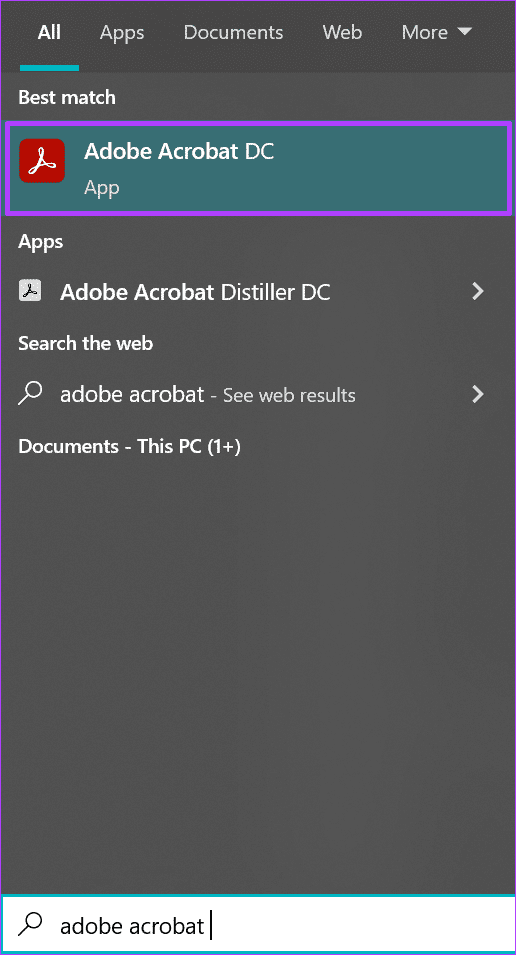
步骤2: 点击 打开 运行应用程序 使用Adobe Acrobat 的结果。
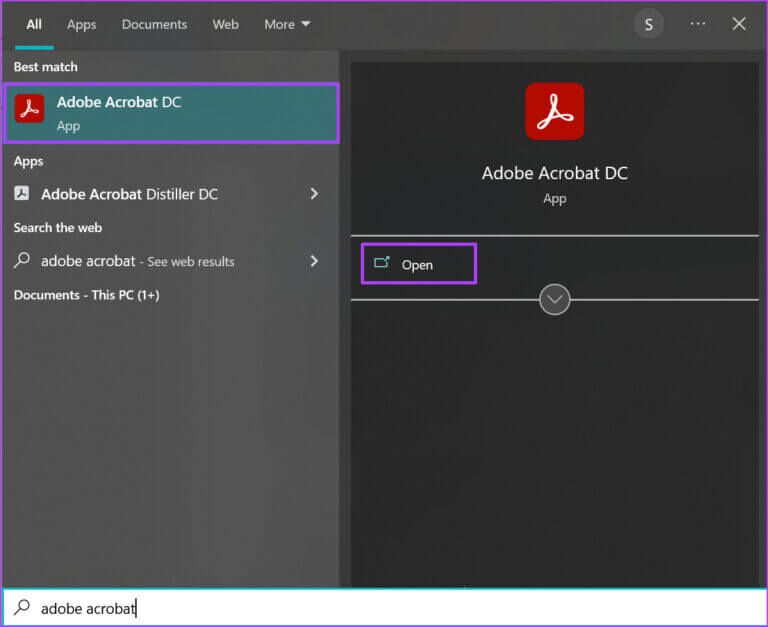
步骤3: 跑步时 应用程序 ,将光标移动到左上角,然后单击文件。
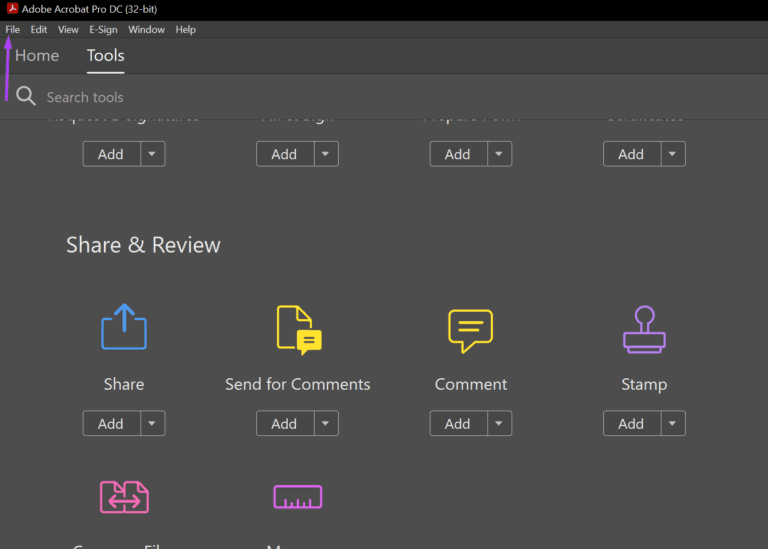
步骤4: 单击打开自 显示的选项。
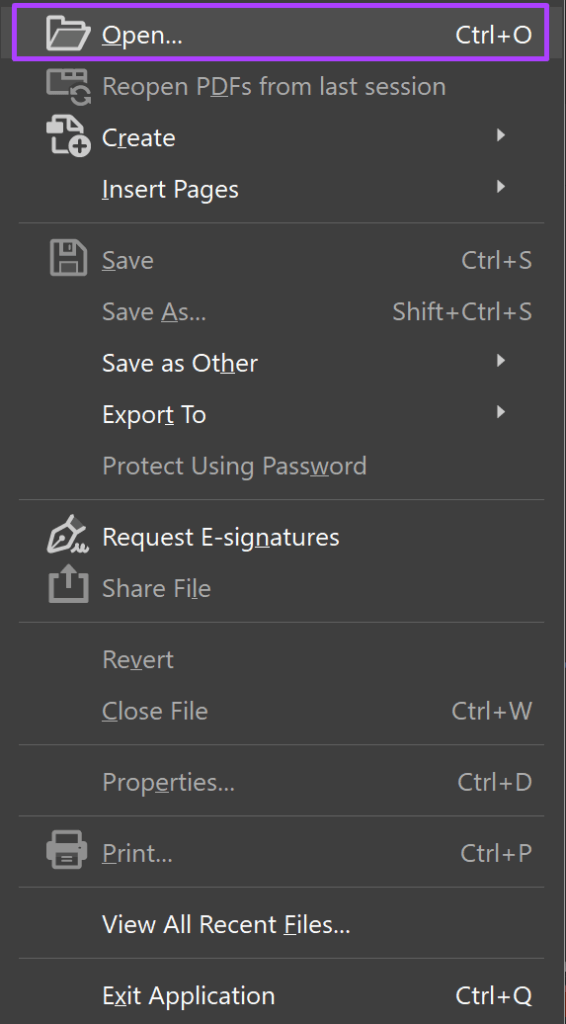
步骤5: 从您的计算机中,选择文件 PDF 要插入 Word 文档并单击 打开 لتشغيله。
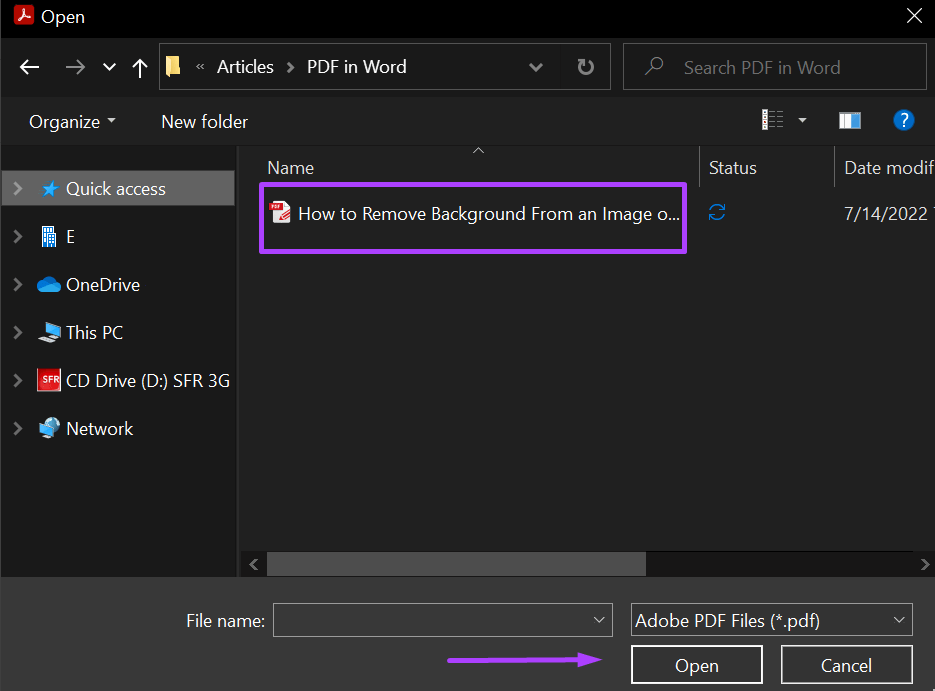
步骤6: 在...的左边 Adobe Acrobat 应用程序, 点击 回形针图标 它表示要打开附件窗格的附件。
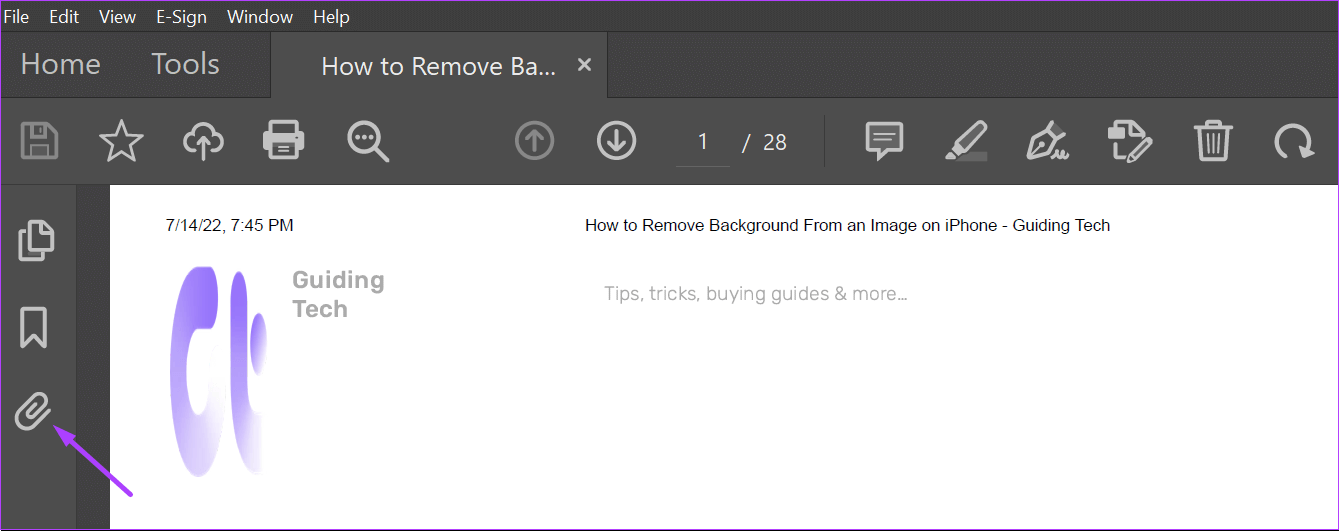
步骤7: 部分地 附件 ,您应该会看到嵌入在 PDF 中的 Word 文件。 右键单击它并选择打开附件。
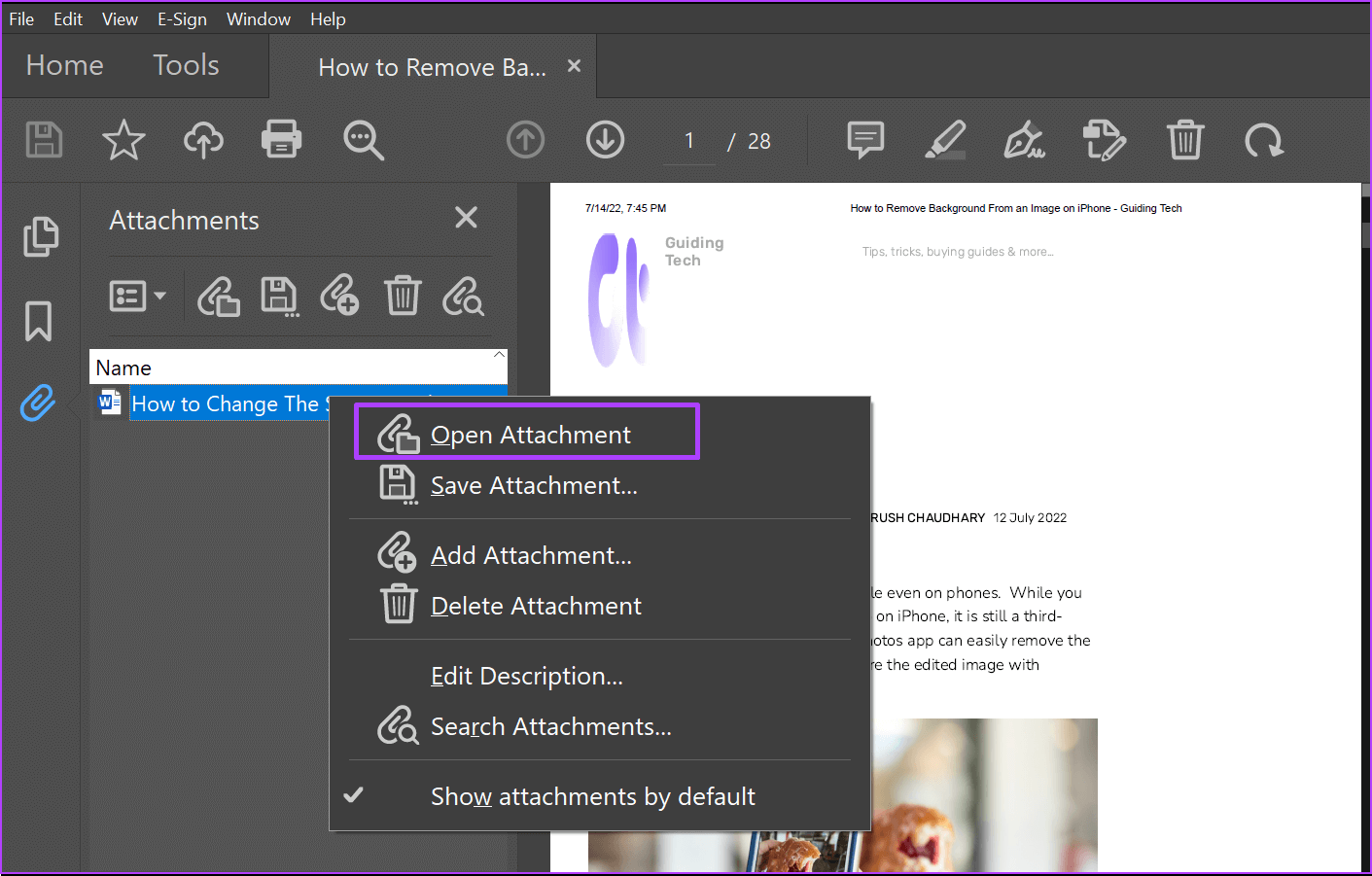
步骤8: 在对话框中,选择 “打开这个文件” أو 始终允许打开此类型的文件。
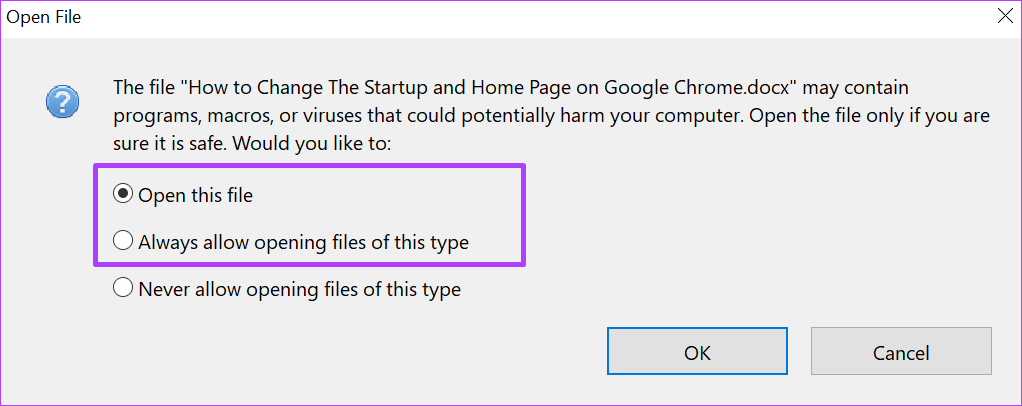
步骤9: 点击 ”好的在对话框中。
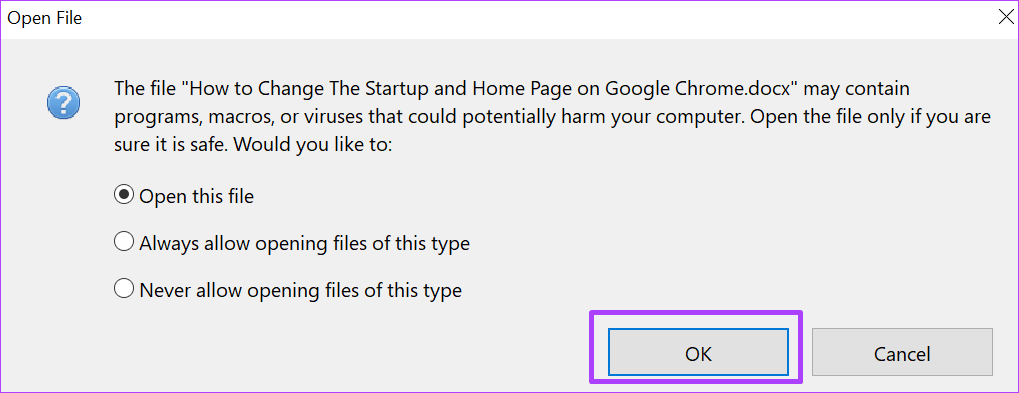
点击“好的',附件应在 Microsoft Word 中打开。
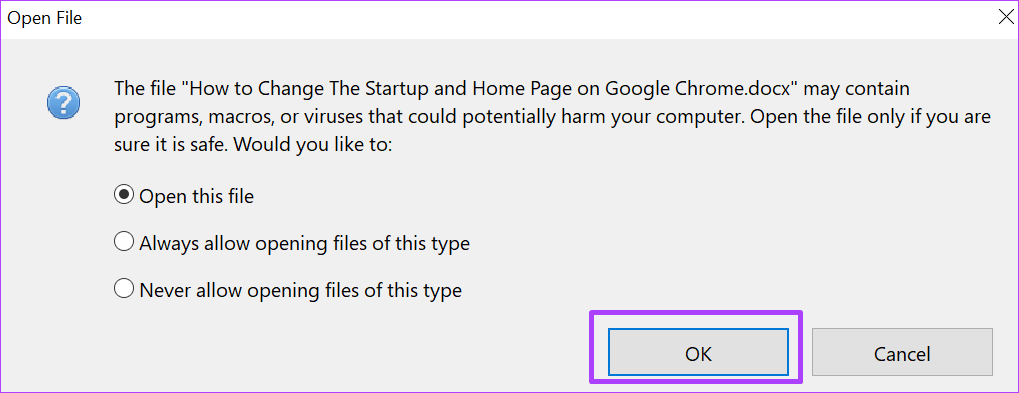
如何使用 ADOBE ACROBAT 删除 PDF 文件中的 MICROSOFT WORD 附件
如果您不再需要附件中的 Word 文件,请按照以下步骤删除它。
步骤1: 在您的计算机上,单击开始菜单并搜索 Adobe Acrobat。
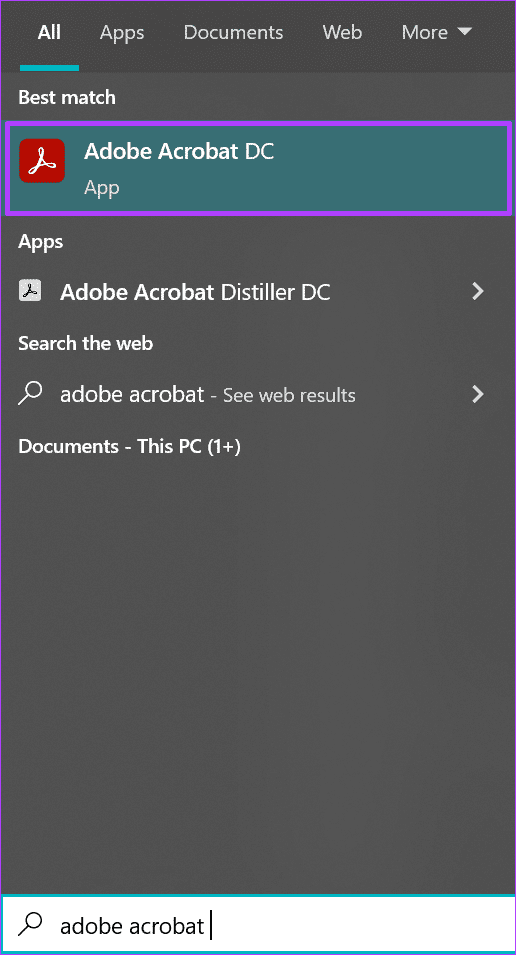
步骤2: 点击打开运行 Adobe Acrobat 应用程序 的结果。
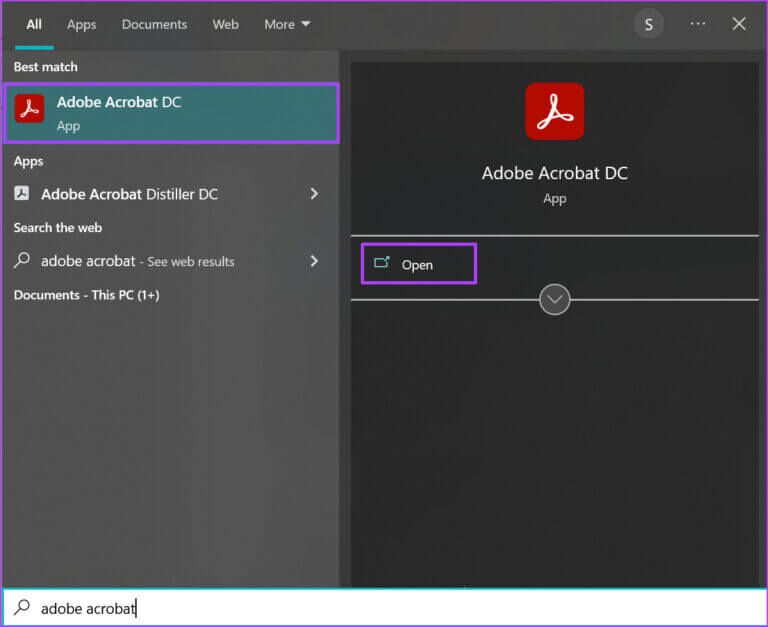
步骤3: عند 运行应用程序 , 将光标移动到左上角并单击 一份文件.
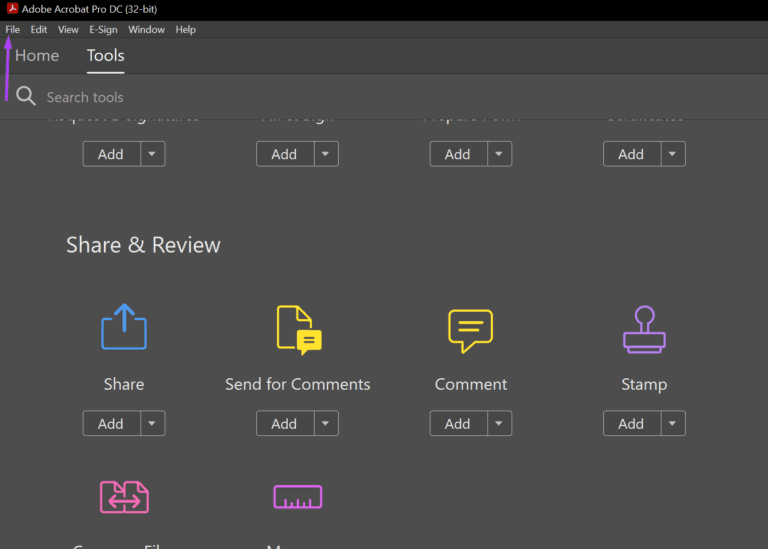
步骤4: 单击打开自 显示的选项。
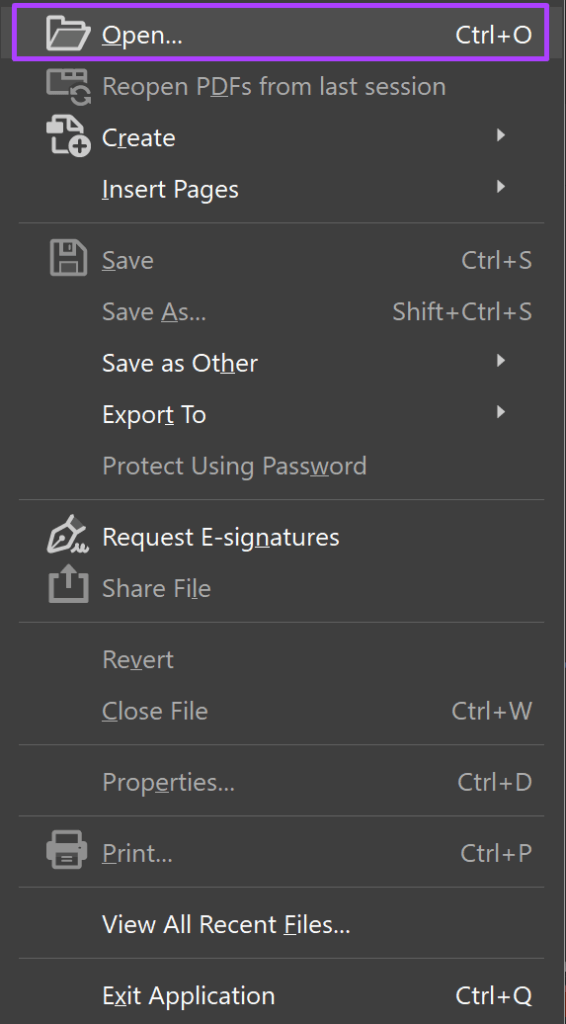
步骤5: 从您的计算机中,选择要插入 Word 文档的 PDF 文件,然后单击打开以运行它。
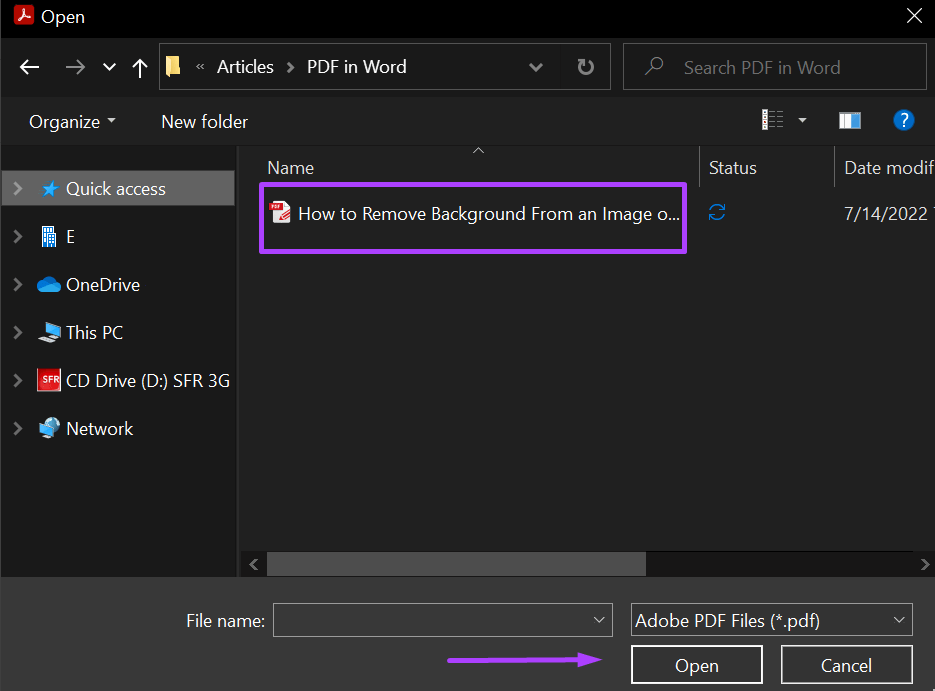
步骤6: 在 Adobe Acrobat 应用程序的左侧,单击 回形针图标 它表示要打开附件窗格的附件。
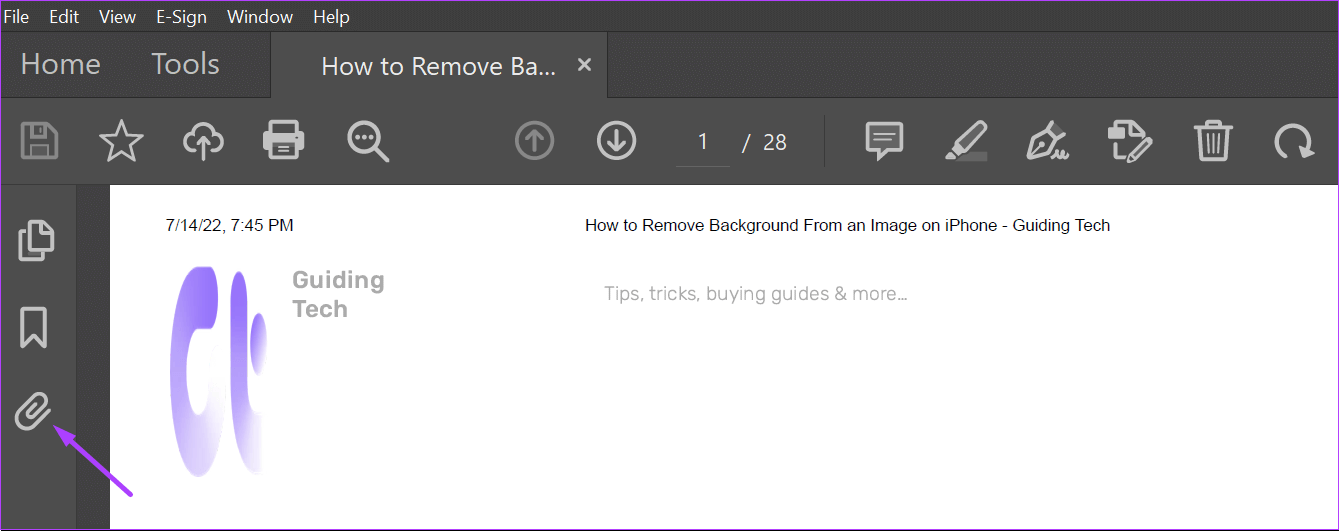
步骤7: 部分地 附件 ,您应该会看到嵌入在 PDF 中的 Word 文件。 右键单击它并选择删除 随附的.
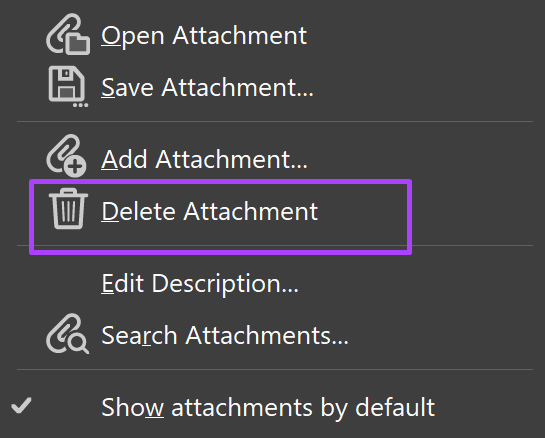
步骤8: 在对话框中,通过单击确认您要删除 Word 文件 是的.
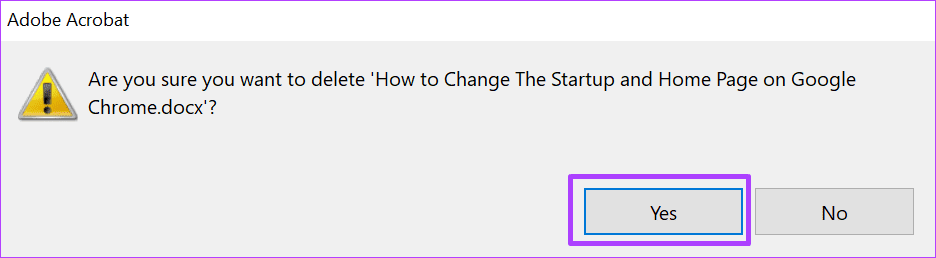
步骤9: 点击 保存图标 保留您的更改。

该文件不应再在“附件”窗格中可见。
使用 ADOBE ACROBAT 签署 PDF
除了使用 Adobe Acrobat 将 Word 附件插入 Word 之外,您还可以使用它 签署 PDF 文件。 Adobe Acrobat 包含一个签名功能,您可以使用它来创建和存储您的数字签名。